网友教你WIN7下安装XP 组双系统全过程
今天在本友会看到一位网友分享了WIN7下安装XP的过程和需要注意的情况,以免其他用户重蹈覆辙。并且还提供了适用于3820TG、4820TG、5820TG相关驱动下载,感兴趣的朋友不妨参考下。
第一步:建立WIN XP分区
强烈建议使用ADD11来分区,不要用WINDOWS自带的工具。由于第一次安装WIN7,使用光盘来分区的时候,分的区都是主分区,所以在某些情况下WIN7下自带分区工具使用shrink后会提示“是否讲磁盘转换为动态磁盘”,稍微不留神或者在不了解什么是动态磁盘的时候就会点确定,这后果是不堪设想的,因为XP安装不支持动态磁盘,有时候甚至会导致目前的WIN7操作系统不能启动。基本磁盘转换动态磁盘很简单,但是是不可逆的,所以如果要重新转换成基本磁盘,要重新格式化,重新分区才可以。(这个情况不是全部人都会出现的)
我的悲剧就是从这里开始的,格式化重新分区以后重新装WIN7,装好后发现硬盘05和C4都已经黄了……
ADD11的傻瓜使用教程:http://acer.it168.com/viewthread.php?tid=1205570
第二步:准备带SATA驱动的WINDOWS XP安装文件
网上的很多教程都是先去BIOS改成IDE接口再安装WINXP,这样做个人觉得比较麻烦,一步到位更好一点。我建议使用nLite这个软件把驱动整合到XP安装盘里面,具体教程可以看这里:http://neversummer.net/nlite-sata-winxp/
具体的驱动也包含在最底下所给的驱动包里面。不过网上已经有很多带SATA驱动的ISO了,大家可以google一下,这里也有傻瓜教程:http://acer.it168.com/thread-982431-1-1.html
第三步:准备XP系统必要的驱动程序+软件(下载地址在最下方)
1、Mircosoft_.NETFramework3.5 这个十分重要,因为很多驱动安装都需要这个组件;
2、驱动精灵&驱动人生,这是个傻瓜式的驱动安装程序,虽然有时候会出错,但是还是不错的,所以留作备用
3、准备和机子同型号的有线+无线网卡驱动
4、在官网下载声卡驱动+launch manager
5、准备WINRAR或者7ZIP之类的解压缩软件,可能某些时候要用到
6、下载BCDAUTOFIX或者这一类的工具,以便修复WIN7启动项
7、下载宏碁官网5943G 64位的显卡驱动,记得要下载246MB的那个,这里面包含XP驱动。
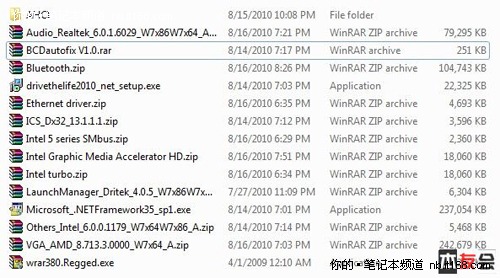
准备XP驱动▲
第四步:安装WIN XP
强烈建议刻盘安装,或者使用光盘版的PE,U盘或者移动硬盘安装XP总是出现重新启动后只能进WIN7的情况,反正我是没有成功,大家也可以去上面给的地址http://acer.it168.com/thread-982431-1-1.html参考一下用U盘安装。进入BIOS里面把显卡模式改为独显模式,然后插入光盘,从光盘进行启动。
第五步:安装所有驱动以及必要软件
装好WINXP后,只能发现WINXP的启动项,WIN7的丢失,不过这个没有关系,下面会解决。
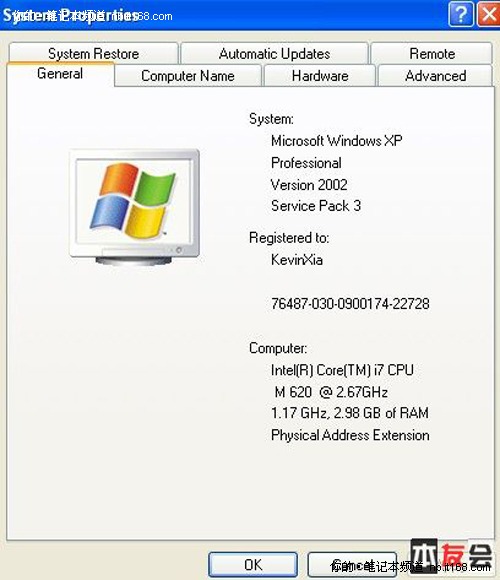
▲
这个步骤就是仁者见仁,智者见智了,不一定要和我的顺序一样,但是一定要记住一点,该重新启动的就要重新启动,不要在装完很多驱动之后再重启,这样造成冲突的概率会很高,尽管概率一般会很小。这是刚未装驱动的资源管理器。
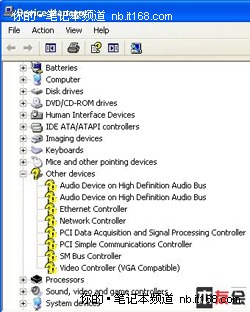
▲
由于已经集成了SATA驱动 所以就已经显示了
1、安装Mircosoft_.NETFramework3.5
2、安装无线网卡+有线网卡驱动(提前下载
3、安装驱动精灵或者驱动人生,然后可以看到自己驱动的具体型号,大部分驱动可以通过此软件下载以及安装(除显卡驱动)
记住顺序最好遵循 主板——网卡——声卡——其他
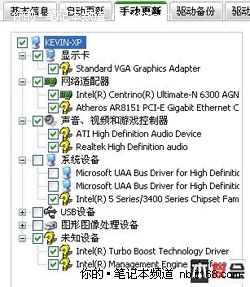
▲
4、安装显卡驱动
直接运行显卡驱动的安装文件即可安装,中途会闪几下,然后重启电脑
5、安装launch manager,然后重启,便可开启蓝牙
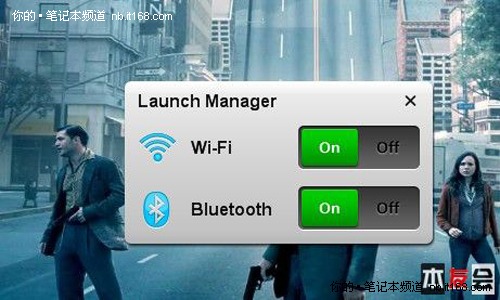
▲
但是XP识别不出来蓝牙的驱动,这时我们可以打开驱动精灵或者驱动人生来下载安装,然后重启即可
独显状态下的所有驱动就此安装完成了。
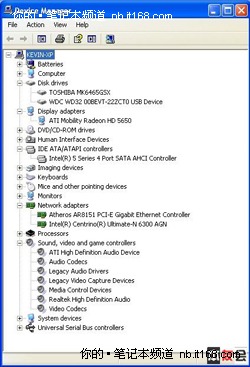
▲
第六步:切换显卡
由于XP不支持在系统中切换显卡,所以此切换显卡非比切换显卡。如果真想用集显,只能到BIOS开启switchable集显模式,然后启动XP。我们会看到有两个未知硬件:集成显卡和独立显卡。这时独立显卡是无法安装的,然后集成显卡XP也无法自动安装。所以我们可以通过驱动人生或者去intel官网来下载安装。这就是集成显卡时的最终情况了,如果想切换显卡,只能去BIOS修改选项来实现了,只想说 XP sucks!
第七步:恢复WIN7启动项
选择第二项,就自动修复了,不过开机之后是两个启动项
Earlier Windows version
Windows 7
如果觉得这些启动项不好看的话,我们可以在win7或者XP下用easybcd来修改一下
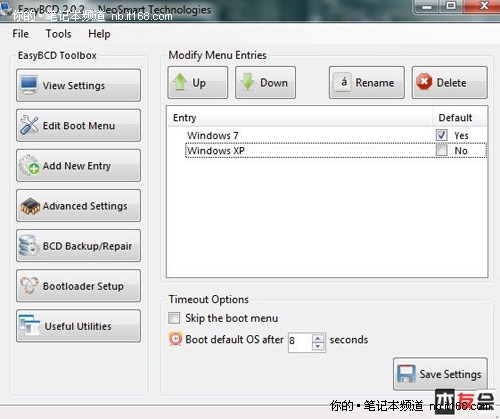
▲
然后我们就可以看到WIN7以及XP的启动项了
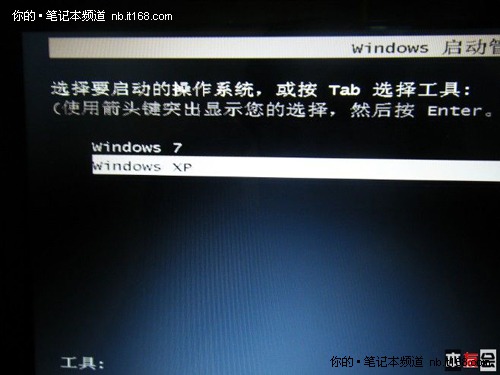
▲
关键词:WIN7,XP
阅读本文后您有什么感想? 已有 人给出评价!
- 0


- 0


- 0


- 0


- 0


- 0


